

autodesk 123d汉化版是一款来自国外、支持多语言CAD软件,软件面向广大的设计师群体。主要的特点就是所有的图纸设计都是通过3D建模的形式完成的,在菜单栏提供了很多免费的可选模型,供新手学习和老手们练习;在特定的角度,模型可直接变换成平面设计图,通过横截面来解析所有数据,让建筑图纸的精准度更上一个台阶;需要注意的是,软件已经,启动界面没有了烦人的对话框,所有功能都可以完整使用。
该系列软件为用户提供多种方式生成3D模型:用最简单直接的拖拽3D模型并进行编辑的方式进行建模;或者直接将拍摄好的数码照片在云端处理为3D模型;如果你喜欢自己动手制作,123D系列软件同样为爱动手的用户提供了多种方式来发挥自己的创造力。不需要复杂的专业知识,任何人都可以轻松使用123D系列产品。
1、可以绘制一些简单的形状,然后编辑、调整,形成更为复杂的设计
2、能够将数字三维模型转换为二维切割图案
3、对象通过智能工具得以实现设计的精准度
4、Autodesk 123D Design中文版可为用户免费创建3D免费模型
5、可利用硬纸板、金属或塑料等低成本材料迅速拼装成实物,再现原来的数字化模型
6、支持创建、导出和构造你的项目

123D Design
123D Design是一款免费的 3D CAD 工具,你可以使用一些简单的图形来设计、创建、编辑三维模型,或者在一个已有的模型上进行修改。
123D Design打破了常规专业CAD软件从草图生成三维模型的建模方法,提供了一些简单的三维图形,通过对这些简单图形的堆砌和编辑生成复杂形状。这种‘傻瓜式’的建模方式感觉像是在搭积木,即使你不是一个CAD建模工程师,也能随心所欲地在123D Design里建模。
123D Catch
123D Catch才是本文推荐的重点,它利用云计算的强大能力,可将数码照片迅速转换为逼真的三维模型。只要使用傻瓜相机、手机或高级数码单反相机抓拍物体、人物或场景,人人都能利用 Autodesk 123D 将照片转换成生动鲜活的三维模型。通过该应用程序,使用者还可在三维环境中轻松捕捉自身的头像或度假场景。同时,此款应用程序还带有内置共享功能,可供用户在移动设备及社交媒体上共享短片和动画。
123D Make
当你制作好一些不错的3D模型之后,你就可以利用 123D Make 来将它们制作成实物了。它能够将数字三维模型转换为二维切割图案,用户可利用硬纸板、木料、布料、金属或塑料等低成本材料将这些图案迅速拼装成实物,从而再现原来的数字化模型。123D Make 可支持用户创作美术、家具、雕塑或其他简单的样机,以便测试设计方案在现实世界中的效果。欧特克开发的这项技术能像数字化工程师一样帮助个人用户创建三维模型,并最终将其转化为实物。123D Make的设计初衷是为了使用户能够发挥创意,让他们能够在量产产品无法满足要求时,自行创建所需的产品。 难道这就是传说中3D打印机的雏形?
123D Sculpt
123D Sculpt让我们走入了多半不会亲手尝试的艺术领域:雕塑!它是一款运行在 iPad 上的应用程序, 可以让每一个喜欢创作的人轻松的制作出属于他自己的雕塑模型,并且在这些雕塑模型上绘画。123D Sculpt 内置了许多基本形状和物品,例如圆形和方形,人的头部模型、汽车,小狗、恐龙、蜥蜴、飞机等等。
使用软件内置的造型工具,也要比石雕凿和雕塑刀来得快多了。 通过拉升、推挤、扁平、凸起等等操作。123D Sculpt里的初级模型很快拥有极具个性的外形。接下来,通过工具栏最下方的颜色及贴图工具,模型就不再是单调的石膏灰色了。另外,模型所处背景也是可以更换的。它可以将您充满想象力的作品带到一个全新的三维领域。您可以将您在 SketchBook 中创作的作品作为材质图案,把它印在那些三维物体表面上。
123D Creature
123D Creature也是一款有趣的基于iOS的3D建模类软件,可根据用户的想象来创造出各种生物模型。无论是现实生活中能够存在的,还是只存在于想象中的怪物,都可以用123D Creature创造出来。用户通过对骨骼、皮肤以及肌肉、动作的调整和编辑,创建出各种奇形怪状的3D模型。同时,123D Creature已经集成了123D Sculpt所有的功能,是一款比123D Sculpt更强大的3D建模软件,对喜欢思考和动手的用户来说是一个不错的选择。
Tinkercad
Tinkercad是Autodesk公司于2013年5月收购的一款发展成熟的网页3D建模工具。Tinkercad有非常体贴用户的3D建模使用教程,手把手指导用户使用Tinercad进行建模,让用户很快上手。在功能上,Tinkercad和123D系列的另一款产品123D Design非常接近,但是Tinkercad的设计界面色彩鲜艳可爱,操作更容易,很适合少年儿童使用进行建模。
以上就是autodesk 123d汉化版的全部内容了,软件爱好者为您提供最好用的软件,为您带来最新的游戏!
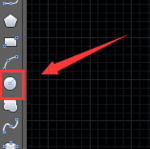
小伙伴们在使用cad时可以通过偏移命令来移动图形,但不少用户不太清楚偏移命令的具体使用方法。下面就让小编为你详细讲解一下cad偏移命令的使用教程,有需要的朋友们赶紧来看一下吧!cad偏移命令怎么用?1.打开CAD,进入到CAD的操作界面。在该界面内的工具箱里找到圆形命令(如图所示)。2.选择圆形命令后,在绘图区里绘制一个圆形(如图所示)。3.绘制好圆形后紧接在右侧找到偏移命令(如图所示)。4.选择